Vizionarea unui videoclip într-o fereastră mică nu este convenabilă și nu este întotdeauna posibilă extinderea acestuia. Din acest articol veți afla ce să faceți dacă videoclipul nu se extinde la ecran complet pe YouTube în programele de player.
Modul ecran complet pe YouTube
Pentru a activa modul ecran complet în YouTube pe computer, faceți clic pe pictograma din colțul din dreapta jos al playerului. Pentru a ieși din modul ecran complet, apăsați Esc.
Pentru a deschide un videoclip YouTube pe ecran complet pe o tabletă sau smartphone, faceți clic pe videoclip și apoi pe pictograma săgeată care apare (Android) sau pe pictograma mod ecran complet (iOS).
Dacă vizionați un videoclip prin YouTube, playerul are un buton pentru a activa modul teatru în colțul din dreapta jos, care va întinde videoclipul.
Dacă videoclipul nu se deschide pe tot ecranul
Este posibil ca butonul Ecran complet să fie vizibil, dar să nu fie activ (în culoarea gri).
Interzicerea browserului
Verificați dacă modul este activat în browser.
Pentru Firefox:
- În bara de adrese, tastați about:permissions și apăsați Enter.
- Selectați fila Toate site-urile.
- Schimbați opțiunea „Mod ecran complet” pentru a întreba întotdeauna.
În Chrome și browserele bazate pe acesta, pentru a gestiona excepțiile pentru modul ecran complet, trebuie să introduceți chrome://settings-frame/contentExceptions#fullscreen în bara de adrese. Pentru fiecare domeniu, puteți crea o regulă care să permită sau să interzică utilizarea videoclipurilor pe ecran complet.
Extensii și pluginuri conflictuale
Asigurați-vă că pluginurile și extensiile instalate nu interzic vizionarea videoclipurilor pe ecran complet. Schimbați setările sau dezactivați suplimentele.
Alte motive
Vizualizarea videoclipului pe ecran complet ar putea fi interzisă de proprietarul site-ului în care este încorporat playerul.
De exemplu, pe Twitter YouTube nu poate fi deschis pe ecran complet. Pentru a ocoli această restricție, trebuie să accesați pagina video de pe YouTube. Pentru a face acest lucru, faceți clic pe sigla sau titlul videoclipului din player. 
De asemenea, încercați să deschideți videoclipul într-un alt browser modern. Este posibil ca browserul dvs. să nu accepte această caracteristică.
Videoclipurile vechi sau salvate incorect (cu un raport de aspect greșit) pot avea margini negre. Ele pot apărea la stânga și la dreapta, deasupra și dedesubt sau din toate părțile simultan.
Video pe ecran complet în playere
În playerele pentru Windows, videoclipul nu se deschide inițial pe ecran complet. Folosind tastele rapide, îl puteți deschide în modul ecran complet. De obicei, acesta este un dublu clic, LAlt+Enter sau Enter.
Dacă ați deschis un videoclip pe ecran complet, dar există bare negre largi în jurul marginilor, schimbați raportul de aspect. De exemplu, în VLC player trebuie să faceți clic dreapta pe videoclip și să selectați „Video - Aspect Ratio”. Cel mai adesea, alegerea între rapoartele 16:9, 16:10 și 4:3 (în funcție de monitorul dvs.) vă ajută.
Fiecare browser are o caracteristică numită modul ecran complet. Și merită remarcat faptul că Opera are și asta. Ce dă, întrebi? Acesta este un mod în care vedeți doar pagina în care vă aflați în prezent și nimic altceva. Toate filele, butoanele și, în general, tot ceea ce este posibil vor fi ascunse vederii.
Activarea modului ecran complet în browserul Opera se face prin apăsarea unui singur buton. Și în sens literal. Pur și simplu apăsați butonul „F11” de pe tastatură și modul ecran complet va fi activat.
Dacă doriți să ieșiți din el, apăsați și F11. Foarte simplu, vei fi de acord.
Este posibil ca din cauza erorilor din program, să nu puteți ieși din modul ecran complet. În acest caz, lansați managerul de activități (Ctrl+Shift+Esc) și încheiați toate procesele asociate cu browserul Opera. După aceasta, lansați din nou browserul și totul ar trebui restaurat, deoarece modul ecran complet funcționează doar până când programul este închis. Dacă ați încercat totul, dar modul ecran complet nu dispare, dezinstalați Opera și instalați-l din nou.
Schimbarea scalei
O altă caracteristică interesantă și nu mai puțin utilă este schimbarea scarii paginii.
Este util mai ales atunci când unele obiecte sunt greu de văzut și, pentru a le vedea mai bine, trebuie să măriți.
Butonul sub formă de săgeți direcționat către un punct este responsabil pentru revenirea la scara standard.
Un alt mic hack de viață. Modificarea dimensiunii paginii poate fi și mai ușoară. Apăsați și mențineți apăsată tasta Ctrlși în același timp rotiți rotița mouse-ului în sus sau în jos, în funcție de direcția în care doriți să schimbați scara.
După cum puteți vedea, totul este extrem de simplu. Dacă ceva nu funcționează pentru dvs. sau aveți probleme legate de subiectul articolului, asigurați-vă că scrieți despre asta în comentarii, vom încerca să vă ajutăm să le rezolvăm împreună cu dvs.
Una dintre problemele frecvente pe care le au utilizatorii de internet neexperimentați: atunci când încearcă să extindă videoclipul la ecran complet (mod ecran complet) în orice browser, imaginea dispare și rămân doar sunetele. Cel mai adesea, acest lucru se referă la site-urile youtube și vkontakte... Uneori, întregul browser în ansamblu poate încetini și, la ieșirea din modul ecran complet, pluginul flash player poate să înghețe complet și să nu afișeze deloc elemente flash. De asemenea, setările pluginului flesh pot diferi în diferite browsere și, prin urmare, de exemplu, în Opera totul poate funcționa bine, în timp ce în Mozilla Firefox 4 această eroare este detectată.
Cauzele problemei
După cum puteți vedea deja din introducere, așa cum se întâmplă adesea, din nou, cel mai probabil, flash player-ul este de vină pentru problemele dvs.! Uneori, aceasta este strâmbătatea pluginului în sine, uneori este relația complexă dintre acesta și hardware-ul computerului dvs. (în special driverele acestuia).
Pentru a nu te chinui cu diverse presupuneri, voi enumera pe scurt soluții simple care te pot ajuta rapid în această situație.
Soluţie
Urmați fiecare pas succesiv până când problema dispare:- Faceți clic pe al doilea buton al mouse-ului pe fereastra cu videoclipul redat în modul normal, faceți clic pe butonul parametri (sau setări) și în fereastra care se deschide, în fila din stânga, debifați caseta. Aceasta va dezactiva accelerarea hardware.
- În aceeași fereastră, asigurați-vă că dimensiunea de stocare locală (a treia filă din stânga) nu este mai mică de 100 kb. Dar este mai bine să nu setați modul fără restricții...
- Acest element poate ajuta, de asemenea, dacă orice obiect flash de pe site-uri încarcă puternic procesorul, dacă nu sunt afișate deloc sau chiar duc la blocarea browserului. Accesați managerul de pluginuri al browserului dvs. și, mai întâi, asigurați-vă că Adobe Flash Player este acolo și că este activat. Apoi verificați dacă pluginul flash este listat o singură dată în lista dvs. de pluginuri și nu de mai multe ori. Dacă aveți pluginuri flash ale altor versiuni activate în același timp, eliminați-le pe toate, lăsând doar una dintre ele - cea mai recentă versiune. Apropo, același lucru se aplică tuturor celorlalte plugin-uri și extensii de versiuni diferite (de exemplu, unele extensii java pot face acest lucru), așa că verificați totul dintr-o dată. Aceste tipuri de erori duc la încărcări inutile ale procesorului sau la apariția unor erori de neînțeles și la înghețarea în timpul funcționării.
- Reinstalați driverul plăcii video.
- Dacă toate cele de mai sus nu ajută: eliminați pluginul Flash, reporniți browserul și instalați cea mai recentă versiune înapoi. Treci din nou prin primele două puncte.
Vizionarea unui videoclip într-o fereastră mică nu este convenabilă și nu este întotdeauna posibilă extinderea acestuia. Din acest articol veți afla ce să faceți dacă videoclipul nu se extinde la ecran complet pe YouTube în programele de player.
Modul ecran complet pe YouTube
Pentru a activa modul ecran complet în YouTube pe computer, faceți clic pe pictograma din colțul din dreapta jos al playerului. Pentru a ieși din modul ecran complet, apăsați Esc.
Pentru a deschide un videoclip YouTube pe ecran complet pe o tabletă sau smartphone, faceți clic pe videoclip și apoi pe pictograma săgeată care apare (Android) sau pe pictograma mod ecran complet (iOS).
Dacă vizionați un videoclip prin YouTube, playerul are un buton pentru a activa modul teatru în colțul din dreapta jos, care va întinde videoclipul.
Dacă videoclipul nu se deschide pe tot ecranul
Este posibil ca butonul Ecran complet să fie vizibil, dar să nu fie activ (în culoarea gri).
Interzicerea browserului
Verificați dacă modul este activat în browser.
Pentru Firefox:
- În bara de adrese, tastați about:permissions și apăsați Enter.
- Selectați fila Toate site-urile.
- Schimbați opțiunea „Mod ecran complet” pentru a întreba întotdeauna.
În Chrome și browserele bazate pe acesta, pentru a gestiona excepțiile pentru modul ecran complet, trebuie să introduceți chrome://settings-frame/contentExceptions#fullscreen în bara de adrese. Pentru fiecare domeniu, puteți crea o regulă care să permită sau să interzică utilizarea videoclipurilor pe ecran complet.
Extensii și pluginuri conflictuale
Asigurați-vă că pluginurile și extensiile instalate nu interzic vizionarea videoclipurilor pe ecran complet. Schimbați setările sau dezactivați suplimentele.
Alte motive
Vizualizarea videoclipului pe ecran complet ar putea fi interzisă de proprietarul site-ului în care este încorporat playerul.
De exemplu, pe Twitter YouTube nu poate fi deschis pe ecran complet. Pentru a ocoli această restricție, trebuie să accesați pagina video de pe YouTube. Pentru a face acest lucru, faceți clic pe sigla sau titlul videoclipului din player.
De asemenea, încercați să deschideți videoclipul într-un alt browser modern. Este posibil ca browserul dvs. să nu accepte această caracteristică.
Videoclipurile vechi sau salvate incorect (cu un raport de aspect greșit) pot avea margini negre. Ele pot apărea la stânga și la dreapta, deasupra și dedesubt sau din toate părțile simultan.
Video pe ecran complet în playere
În playerele pentru Windows, videoclipul nu se deschide inițial pe ecran complet. Folosind tastele rapide, îl puteți deschide în modul ecran complet. De obicei, acesta este un dublu clic, LAlt+Enter sau Enter.
Dacă ați deschis un videoclip pe ecran complet, dar există bare negre largi în jurul marginilor, schimbați raportul de aspect. De exemplu, în VLC player trebuie să faceți clic dreapta pe videoclip și să selectați „Video - Aspect Ratio”. Cel mai adesea, alegerea între rapoartele 16:9, 16:10 și 4:3 (în funcție de monitorul dvs.) vă ajută.

Același raport va trebui să fie selectat în elementul „Video - Decupare”.

Dacă puteți vedea videoclipuri Flash, dar nu le puteți vizualiza dacă încercați să le faceți pe ecran complet, atunci este posibil să aveți o problemă cu Flash player și driverele dvs. video. Acest articol descrie cum să rezolvi această problemă.
- Dacă nu puteți vizualiza deloc conținutul Flash, consultați Pluginul Flash - Păstrați-l la zi și remediați problemele .
- Dacă nu puteți vizualiza deloc videoclipuri, consultați Remedierea problemelor audio și video obișnuite.
Cuprins
Preîncărcați libGL.so.1 bibliotecă
Pe Linux, această problemă poate fi adesea rezolvată schimbând comanda utilizată pentru a lansa Firefox, astfel încât o bibliotecă grafică să fie încărcată împreună cu Firefox:
Resetați zoom-ul
Apăsați și mențineți apăsată comanda Ctrl în timp ce apăsați 0 pentru a reseta zoom-ul Firefox.
Dezactivați accelerarea hardware Flash
Notă: Când videoclipurile Flash sunt pe ecran complet, utilizarea accelerației hardware depinde de o setare Flash și nu de setarea de accelerare hardware a Firefox.
Mai întâi asigurați-vă că utilizați cea mai recentă versiune de Flash (pentru a vă verifica versiunea, vizitați această pagină de testare Adobe) și apoi faceți următoarele:
Dacă această soluție vă permite să vizualizați videoclipuri pe ecran complet, ar trebui să încercați să actualizați driverele grafice.
Dacă problema nu este rezolvată, treceți la secțiunea următoare.
Mulți oameni le place să vizioneze diferite videoclipuri pe YouTube pe diverse subiecte. Gospodinele, de exemplu, caută și urmăresc videoclipuri despre gătit sau trucuri de viață utilă, pasionații de pescuit urmăresc videoclipuri utile despre locuri interesante în care poți prinde o mulțime de pești. Toată lumea urmărește YouTube, de la tineri la bătrâni. Când vizionați un videoclip, doriți să îl extindeți - deschideți-l într-un mod mai convenabil - ecran complet, dar uneori nu puteți deschide videoclipul pe ecran complet. Videoclipul YouTube nu se deschide pe tot ecranul.
Absolut oricine dorește să vizioneze acest sau acel videoclip se poate confrunta cu această situație. Prin urmare, în acest articol veți afla ce să faceți atunci când un videoclip YouTube nu se desfășoară complet.
Modul ecran complet pe YouTube
Dacă doriți să extindeți un videoclip pe YouTube, adică să deschideți modul ecran complet, atunci trebuie să faceți clic pe pictograma „extinde” din colțul din dreapta jos al playerului video. Dacă nimic nu se schimbă atunci când faceți clic pe butonul de extindere, atunci trebuie să înțelegeți problema și de ce se întâmplă acest lucru înainte de a o remedia.
De ce nu se deschide modul ecran complet pe YouTube?
Cel mai adesea, această problemă poate apărea din cauza unor probleme cu playerul flash. Este posibil să aveți o versiune veche a acestui plugin instalată sau este posibil ca playerul dvs. flash să nu funcționeze corect din cauza incompatibilității cu software-ul computerului. Este posibil să existe și o problemă cu browserul dvs.
Pot exista o mulțime de motive pentru care YouTube eșuează și, prin urmare, videoclipul YouTube nu se deschide pe ecran complet.
Pentru a nu ne chinui cu presupuneri de ce s-a întâmplat asta, să rezolvăm această problemă.
Ce să faci dacă videoclipul nu se deschide?
1. Verificați dacă ar trebui să dezactivați modul ecran complet în browser. Pentru a face acest lucru, introduceți about:permissions în bara de adrese și apăsați Enter. Apoi, faceți clic pe fila pe care o veți vedea în fața dvs. - toate site-urile și în opțiunea dorită de mai jos - modul ecran complet, trebuie să selectați - afișați întotdeauna. Dacă totul în browser a fost așa cum este scris, atunci problema nu este în el.
2. Este foarte posibil ca pluginul flash-player în sine să aibă erori. Dezinstalează-l și reinstalează-l din nou. După aceasta, nu ar trebui să apară probleme. Este posibil să fi fost instalată o versiune învechită a pluginului.
3. Accesați lista de programe și pluginuri instalate pe computer. Este foarte posibil să aveți instalate mai multe versiuni ale pluginului flash-player, iar acest lucru poate duce la ca pluginul să nu funcționeze corect și să aveți probleme la deschiderea modului ecran complet.
4. Dacă computerul dvs. are un sistem de operare Windows, atunci trebuie să știți că videoclipul de acolo nu se deschide singur pe ecran complet. Acest lucru poate fi corectat apăsând combinația de taste - Alt+Enter. Și videoclipul se va extinde pe tot ecranul.
Pare a fi o problemă foarte simplă pe care oricine o poate întâlni și nu înțelege imediat ce este ce și de ce dintr-o dată videoclipul nu se deschide în modul ecran complet, iar motivele pot fi atât simple, cât și tehnice. Dar datorită sfaturilor noastre, puteți face față acestei situații fără probleme.
Pagina încărcată în browser are propriul design, dimensiune și nume de font. Pentru persoanele cu vedere slabă sau care vizualizează site-ul pe un ecran mic, poate fi necesar să măriți sau să micșorați.
Browserul Yandex oferă mai multe moduri de a schimba scara - de la utilizarea tastelor rapide până la selectarea scalei în setări.
Cum se schimbă scara ecranului în browserul Yandex
Instrumentul de zoom nu depinde dacă doriți să micșorați sau să măriți dimensiunea paginii. Principala diferență dintre metode este că trebuie să aplicați modificarea tuturor site-urilor vizualizate sau unuia anume.
Să ne uităm la toate metodele, începând cu cele mai simple și terminând cu cele mai complexe.
După aceasta, toate setările pentru site-urile individuale vor fi șterse.
Comenzi rapide de la tastatură
Prin utilizarea tastelor rapide, veți schimba scara pentru un anumit site sau pagină. Browserul Yandex își va păstra dimensiunile și data viitoare când îl deschideți, nu va fi necesară nicio acțiune suplimentară din partea dvs.
1. Deschideți site-ul sau pagina dorită în browser.

2. Țineți apăsată tasta „CTRL” și derulați rotița mouse-ului:
- Pe cont propriu – pentru a mări;
- Pe tine însuți - pentru a reduce.

3. În acest moment, sub bara de adrese a browserului, va apărea o fereastră care vă va informa despre modificări.

4. Alternativ, puteți utiliza combinația de taste „CTRL +” și „CRTL –”.
Fereastra de setări
Un analog al tastelor rapide este fereastra de setări, prin deschiderea căreia puteți schimba scala cu aceeași ușurință.
1. Faceți clic pe butonul cu imaginea a trei linii orizontale.

2. Folosind butoanele „+” și „-”, ajustați dimensiunea paginii la dimensiunea dorită.
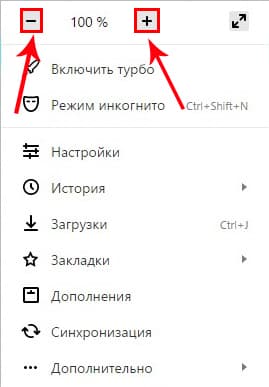
Ca și în cazul metodei anterioare, corecțiile pentru acest site vor fi salvate.
Cum să anulați modificările efectuate
Yandex Browser salvează toate editările la scară pentru site-uri individuale într-un fișier separat, astfel încât la următoarea încărcare a paginii, pagina să fie afișată cu o dimensiune modificată.
Există două moduri de a readuce dimensiunea la starea anterioară:
- Utilizați mijloacele descrise mai sus;
- Prin ștergerea ajustărilor efectuate în setări.
Nu vor fi dificultăți cu primul punct, dar să ne uităm la al doilea mai detaliat.
1. În setările browserului Yandex, găsiți elementul „Date personale”.

2. Deschideți Setări conținut și derulați în partea de jos a paginii.

3. Faceți clic pe butonul afișat în captură de ecran și ștergeți adresa resursei pentru care doriți să readuceți scala la starea inițială.

4. Faceți clic pe „Terminat” și ieșiți din setări.
Schimbarea scalei interfeței browserului
Pentru a modifica dimensiunea tuturor paginilor încărcate și a interfeței de browser Yandex, trebuie să vă aprofundați în setări.
1. Accesați setările browserului și găsiți secțiunea „Conținut web”.

2. În elementul „Page Scale”, selectați procentul dorit de mărire sau reducere.

3. Continuați navigarea fără a reporni browserul.
Deci, cu doar câteva butoane și câteva secunde de timp, puteți reduce și crește scara paginilor și a interfeței în browserul Yandex.
Cele mai multe dintre aspectele pozitive ale browserului Google Chrome sunt uneori umbrite de unele dintre deficiențele acestuia: astfel de „smecherii” dezvoltatorilor se găsesc peste tot și vor fi mereu! Trebuie doar să manevrăm cumva și să reușim să ne creăm un mediu de lucru favorabil pentru noi înșine.
Astăzi vom analiza o soluție la o problemă care face dificilă utilizarea browserului pe întreg ecranul monitorului: cel mai trist lucru este că pierzi accesul rapid (rapid) la filele deschise ale browserului.
Comutarea/ieșirea în modul ecran complet pe un computer este tasta F11, iar pe laptopuri combinația de taste Fn+F11 este adesea folosită.
Soluția la problema prezentată este utilitarul Tab Revolution: să ne cunoaștem mai detaliat, pentru că există câteva nuanțe:
cum să activați modul ecran complet în browserul Google Chrome utilizând Tab Revolution
Din câte îmi amintesc, această problemă a browserului bântuie de multă vreme utilizatorii curioși... probabil creatorii au niște obiective în ceea ce privește acest mod de ecran complet și, prin urmare, sunt oarecum plastice pentru utilizator și nu se grăbesc să rezolve aceasta.
Fic cu ei: vom decide singuri!
În primul rând, să descarcăm utilitarul în sine... Tab Revolution - accesați pagina folosind browserul Chrome - pagina are și câteva detalii...
Faceți clic pe butonul „Instalare” și, în secunde de colaps al internetului, ați terminat! Utilitarul este instalat. Acum trebuie să reporniți browserul...
Să aruncăm o privire atentă asupra tabloului de bord (bara de instrumente) - va apărea următoarea pictogramă fierbinte a aplicației Tab Revolution:

cum să gestionați extensia Tab Revolution
Totul este la fel ca înainte (când această extensie nu a fost instalată): pentru a intra în modul ecran complet trebuie doar să apăsați tasta F11 (sau pe tastatura unui laptop Fn + F11)
Totuși, aici se află puterea miraculoasă a utilității în sine...
Lucrând în modul ecran complet al browserului Chrome, nu mai trebuie să te joci cu tastatura:
Tot ce trebuie să faceți este să mutați cursorul în marginea din stânga sus a ferestrei browserului... toate filele noastre deschise vor apărea într-un efect de pop-up magnific)) - doar alegeți!

! Studiați singur „setările din pictograma însăși” ale aplicației: este foarte interesant și informativ în ceea ce privește trecerea la utilizarea în siguranță a browserului Chrome.
... Și tot ce pot face este să-mi iau rămas-bun... și să-ți doresc muncă utilă în rețea
![]()
Dacă ceva nu este clar și mai aveți întrebări, împărtășiți-le în comentarii...

